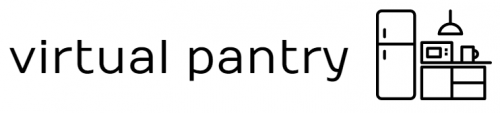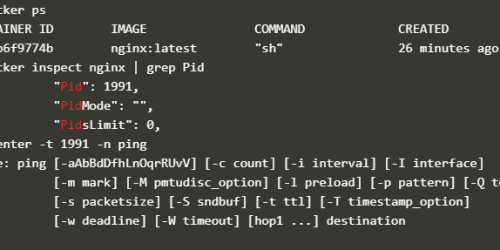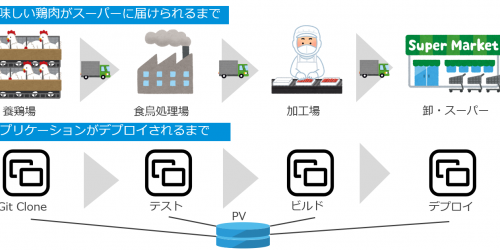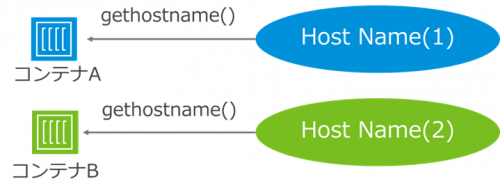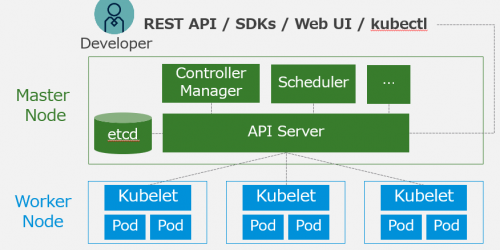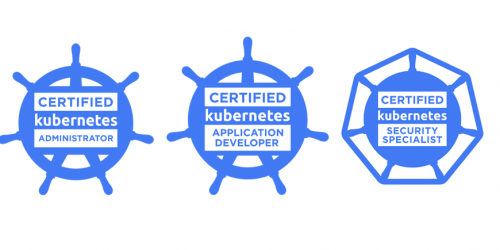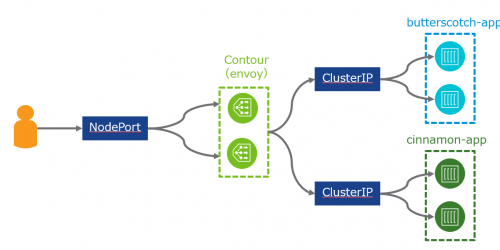Tanzu Kubernetes Grid でWindows Cluster を構築する
TKG 1.5.1 から正式にWindows Cluster がサポートされました1。さっそく試してみたので、本記事ではWindows クラスタの作成方法とハマリどころを共有しつつ、この新しいおもちゃで色々遊んでみようと思います。
前提条件
TKG1.5.1 で管理クラスタのデプロイを完了しておきます。ノードのイメージは最新版であるUbuntu 2004 Kubernetes v1.22.5 指定であることに注意します。
Windows クラスタの作成
下記ドキュメントに従って、Kubernetes クラスタ用のWindows Server イメージのビルドと、ビルドしたイメージをもとにワークロードクラスタを作成します。
イメージのビルド
基本的にはドキュメントの通りですが、前提条件記載の通り、Windows でのイメージビルドは不可のため、tanzu cli やdocker の準備が整ったMacOS かLinux のマシンを用意します。また、VMware tools やWindows Server のミニマムのバージョンも指定があるため注意してください。tools のISO ファイルはコチラから取得できます。それら2 つのISO ファイルをデータストアに配置します(packer のドキュメントを見るとコンテンツライブラリでも行けそうな気がします)。ドキュメントには記載がないですが、イメージをビルドする際にDHCP サーバーが必要になります(といってもワークロードクラスタ作成時に必要ではありますが)。
次に、管理クラスタに、イメージのビルドに使うリソースキットDeployment をデプロイします。これは素直にドキュメントと同じマニフェストを使ってOK です。
その後、イメージビルダーコンテナをクライアント側にdocker コマンドでデプロイします。これにはwindows.json とautounattend.xml の2 つの入力ファイルが必要で、ドキュメントをベースにそれらを作成していきます。
windows.json はドキュメントのテンプレートを適切に修正していきます。注意点として、WINDOWS-TIMEZONE の値はvCenter Server に合わせる必要があります。
VMTOOLS-ISO-PATH/OS-ISO-PATH はドキュメントが少しわかりづらいですが、データストアの名前を[ ] で指定します。参考までに私がビルドに使ったwindows.json を置いておきます。
{
"unattend_timezone": "Tokyo Standard Time",
"windows_updates_categories": "",
"windows_updates_kbs": "",
"kubernetes_semver": "v1.22.5",
"cluster": "Cluster",
"template": "",
"password": "PASSWORD",
"folder": "",
"runtime": "containerd",
"username": "administrator@vsphere.local",
"datastore": "vsanDatastore",
"datacenter": "Datacenter",
"convert_to_template": "true",
"vmtools_iso_path": "[vsanDatastore] iso-for-tkg-windows/VMware-tools-windows-11.3.5-18557794.iso",
"insecure_connection": "true",
"disable_hypervisor": "false",
"network": "VM Network-1070",
"linked_clone": "false",
"os_iso_path": "[vsanDatastore] iso-for-tkg-windows/en-us_windows_server_2019_updated_aug_2021_x64_dvd_a6431a28.iso",
"resource_pool": "",
"vcenter_server": "10.198.99.5",
"create_snapshot": "false",
"netbios_host_name_compatibility": "false",
"kubernetes_base_url": "http://10.198.99.166:30008/files/kubernetes/",
"containerd_url": "http://10.198.99.166:30008/files/containerd/cri-containerd-v1.5.9+vmware.1.windows-amd64.tar",
"containerd_sha256_windows": "0aa0df1c3d6c545b360e75fa4d20f604e1bb2ccd05b1651dc92941fdb4b49587",
"pause_image": "mcr.microsoft.com/oss/kubernetes/pause:3.5",
"prepull": "false",
"additional_prepull_images": "mcr.microsoft.com/windows/servercore:ltsc2019",
"additional_download_files": "",
"additional_executables": "true",
"additional_executables_destination_path": "c:/k/antrea/",
"additional_executables_list": "http://10.198.99.166:30008/files/antrea-windows/antrea-windows-advanced.zip",
"load_additional_components": "true"
}
autounattend.xml は、ライセンスの部分だけ任意に変更します。今回は<ProductKey>…</ProductKey> を削除しています。その後、ドキュメント記載のコマンドでdocker run するのですが…
[root@localhost ~]# docker run -it --rm --mount type=bind,source=$(pwd)/windows.json,target=/windows.json --mount type=bind,source=$(pwd)/autounattend.xml,target=/home/imagebuilder/packer/ova/windows/windows-2019/autounattend.xml -e PACKER_VAR_FILES="/windows.json" -e IB_OVFTOOL=1 -e IB_OVFTOOL_ARGS='--skipManifestCheck' -e PACKER_FLAGS='-force -on-error=ask' -t projects.registry.vmware.com/tkg/image-builder:v0.1.11_vmware.3 build-node-ova-vsphere-windows-2019
hack/ensure-ansible.sh
hack/ensure-ansible-windows.sh
hack/ensure-packer.sh
hack/ensure-goss.sh
Right version of binary present
hack/ensure-ovftool.sh
packer build -var-file="/home/imagebuilder/packer/config/kubernetes.json" -var-file="/home/imagebuilder/packer/config/windows/kubernetes.json" -var-file="/home/imagebuilder/packer/config/containerd.json" -var-file="/home/imagebuilder/packer/config/windows/containerd.json" -var-file="/home/imagebuilder/packer/config/windows/docker.json" -var-file="/home/imagebuilder/packer/config/windows/ansible-args-windows.json" -var-file="/home/imagebuilder/packer/config/common.json" -var-file="/home/imagebuilder/packer/config/windows/common.json" -var-file="/home/imagebuilder/packer/config/windows/cloudbase-init.json" -var-file="/home/imagebuilder/packer/config/goss-args.json" -var-file="/home/imagebuilder/packer/config/additional_components.json" -force -on-error=ask -color=true -var-file="packer/ova/packer-common.json" -var-file="/home/imagebuilder/packer/ova/windows-2019.json" -only=file -var-file="/windows.json" packer/ova/packer-windows.json
file: output will be in this color.
Build 'file' finished after 1 millisecond 77 microseconds.
==> Wait completed after 1 millisecond 114 microseconds
==> Builds finished. The artifacts of successful builds are:
--> file: Stored file: ./packer_cache/unattend.json
hack/windows-ova-unattend.py --unattend-file='./packer/ova/windows/windows-2019/autounattend.xml'
windows-ova-unattend: cd .
windows-ova-unattend: Setting Timezone to Tokyo Standard Time
windows-ova-unattend: Updating ./packer/ova/windows/windows-2019/autounattend.xml ...
Traceback (most recent call last):
File "/usr/lib/python3.8/xml/etree/ElementTree.py", line 786, in _get_writer
write = file_or_filename.write
AttributeError: 'str' object has no attribute 'write'
During handling of the above exception, another exception occurred:
Traceback (most recent call last):
File "hack/windows-ova-unattend.py", line 80, in <module>
main()
File "hack/windows-ova-unattend.py", line 74, in main
unattend.write(args.unattend_file)
File "/usr/lib/python3.8/xml/etree/ElementTree.py", line 756, in write
with _get_writer(file_or_filename, enc_lower) as write:
File "/usr/lib/python3.8/contextlib.py", line 113, in __enter__
return next(self.gen)
File "/usr/lib/python3.8/xml/etree/ElementTree.py", line 792, in _get_writer
file = open(file_or_filename, "w", encoding=encoding,
PermissionError: [Errno 13] Permission denied: './packer/ova/windows/windows-2019/autounattend.xml'
make: *** [Makefile:320: build-node-ova-vsphere-windows-2019] Error 1
[root@localhost ~]#
ここからが第一関門で、Linux の場合、ドキュメント記載のdocker run コマンドがPermission Error で通らない場合があります。作成したwindows.json とautounattend.xml の所有者と内部で起動するビルドスクリプトのユーザーが異なり、スクリプトの途中でwindows.json の内容をautounattend.xml に書き込むのですが、そこで書き込みができないということでイメージビルドが止まります。回避策として、他にもっとクールな方法があるかもしれませんが、現状下記の方法で私はなんとかしました。
- entrypoint をbash で上書きし、autounattend.xml をテキトーにautounattend.xml.bak などと名前を変えてコンテナをデプロイ
docker run -it --rm --mount type=bind,source=$(pwd)/windows.json,target=/windows.json --mount type=bind,source=$(pwd)/autounattend.xml,target=/home/imagebuilder/packer/ova/windows/windows-2019/autounattend.xml.bak -e PACKER_VAR_FILES="/windows.json" -e IB_OVFTOOL=1 -e IB_OVFTOOL_ARGS='--skipManifestCheck' -e PACKER_FLAGS='-force -on-error=ask' --entrypoint bash -t projects.registry.vmware.com/tkg/image-builder:v0.1.11_vmware.3
- コンテナの中でcp でautounattend.xml を作成し、make (cp でautounattend.xml の所有者を無理やりimagebuilder ユーザーに変更しています)
cp packer/ova/windows/windows-2019/autounattend.xml.bak packer/ova/windows/windows-2019/autounattend.xml make build-node-ova-vsphere-windows-2019
あとは自動的にWindows Server のテンプレートが出来上がります。ちなみに、autounattend.xml にもTIME ZONE の記載はありますが、これはmake 中にwindows.json の値で上書きされるので修正する必要はありません。
Windows ワークロードクラスタの作成
第二関門です。通常のワークロードクラスタと同様、管理クラスタ構築時に出力されたconfig ファイルをもとに、tanzu cluster create をしますが、いくつか注意があります。
まず、config ファイルにWindows クラスタ用のいくつかの追記/修正が必要です。これはドキュメントを参照してください。
次に、デプロイは必ずエラーになります(!)。というのも、ako のPod ステータスがPending でスタックし、クラスタ作成後のpackage のインストールが完了せず、タイムアウトになります(ただ、クラスタ自体のデプロイは完了します)。これはドキュメントに回避策があります。
要するに、本来ako はワーカーノード上でデプロイされますが、Windows クラスタの場合ako がワーカーノード上にデプロイできないため、コントロールプレーンでデプロイできるようにtolerations をセットします。ただ、ClusterAPI の設計上管理クラスタにワークロードクラスタの設定情報が埋め込まれているため、デプロイ後に管理クラスタ側でytt のパッチを当てるという流れです。パッチを当てた後はako pod の再作成をします(kubectl delete pod すれば自動的にstatefulset が再作成してくれます)。
なお、pinniped を設定している場合も似たような修正が必要です。この辺は次のリリースで解消してほしいところです。
最後に、管理クラスタを最小のサイズsmall で組んでいるときに引っ掛かるのですが、そのままのconfig ファイルでワークロードクラスタをデプロイしようとすると、システムのcpu リソースが足りずako がデプロイできません。実際、small だとCPU リクエストの合計が1970m となり、Small の2vcpu (2000m) ギリギリです。ワーカーノード上にデプロイされるako がコントロールプレーン側に来ることによって必要リソースが増えることに起因します。
Namespace Name CPU Requests CPU Limits Memory Requests Memory Limits Age --------- ---- ------------ ---------- --------------- ------------- --- kube-system antrea-agent-mt77z 400m (20%) 0 (0%) 0 (0%) 0 (0%) 61m kube-system antrea-controller-fc5689cc6-65s9p 200m (10%) 0 (0%) 0 (0%) 0 (0%) 61m kube-system coredns-6765cf8944-bp6zk 100m (5%) 0 (0%) 70Mi (1%) 170Mi (4%) 63m kube-system coredns-6765cf8944-ffzfm 100m (5%) 0 (0%) 70Mi (1%) 170Mi (4%) 63m kube-system etcd-tkg-wkld-win-1-control-plane-542sg 100m (5%) 0 (0%) 100Mi (2%) 0 (0%) 63m kube-system kube-apiserver-tkg-wkld-win-1-control-plane-542sg 250m (12%) 0 (0%) 0 (0%) 0 (0%) 63m kube-system kube-controller-manager-tkg-wkld-win-1-control-plane-542sg 200m (10%) 0 (0%) 0 (0%) 0 (0%) 63m kube-system kube-proxy-hgqn8 0 (0%) 0 (0%) 0 (0%) 0 (0%) 63m kube-system kube-scheduler-tkg-wkld-win-1-control-plane-542sg 100m (5%) 0 (0%) 0 (0%) 0 (0%) 63m kube-system metrics-server-6dccdfdd98-hp58l 100m (5%) 0 (0%) 200Mi (5%) 0 (0%) 62m kube-system vsphere-cloud-controller-manager-9lbhz 200m (10%) 0 (0%) 0 (0%) 0 (0%) 62m tkg-system kapp-controller-5d878fb6d8-9qlf8 120m (6%) 0 (0%) 100Mi (2%) 0 (0%) 63m tkg-system tanzu-capabilities-controller-manager-65ccbf9d84-g97pq 100m (5%) 100m (5%) 20Mi (0%) 30Mi (0%) 63m Allocated resources: (Total limits may be over 100 percent, i.e., overcommitted.) Resource Requests Limits -------- -------- ------ cpu 1970m (98%) 100m (5%) memory 560Mi (14%) 370Mi (9%) ephemeral-storage 0 (0%) 0 (0%) hugepages-1Gi 0 (0%) 0 (0%) hugepages-2Mi 0 (0%) 0 (0%)
回避策として、設定ファイルのコントロールプレーンのCPU 数(VSPHERE_CONTROL_PLANE_NUM_CPUS)を4vcpu 程度に設定します。
このようないくつかの地雷を回避しつつ、クラスタのデプロイが完了し、ako も無事稼働したら、テスト用のIIS サーバーを立ち上げてみましょう。サンプルマニフェストは下記の通りです。初回起動時はイメージの取得にかなり時間がかかります(自分の場合6 分程度かかりました)。
apiVersion: apps/v1
kind: Deployment
metadata:
name: iis
labels:
app: iis
spec:
replicas: 1
selector:
matchLabels:
app: iis
template:
metadata:
labels:
app: iis
spec:
nodeSelector:
kubernetes.io/os: windows
containers:
- name: iis-server
image: mcr.microsoft.com/windows/servercore/iis
ports:
- containerPort: 80
tolerations:
- key: "os"
value: "windows"
effect: "NoSchedule"
---
kind: Service
apiVersion: v1
metadata:
name: iis
spec:
type: LoadBalancer
selector:
app: iis
ports:
- name: http
protocol: TCP
port: 80
[root@localhost ~]# kubectl apply -f iis.yaml deployment.apps/iis created service/iis created [root@localhost ~]# kubectl get pod NAME READY STATUS RESTARTS AGE iis-784d6b5c9b-xczvj 1/1 Running 0 10s [root@localhost ~]# kubectl get svc NAME TYPE CLUSTER-IP EXTERNAL-IP PORT(S) AGE iis LoadBalancer 100.71.140.116 10.198.104.47 80:30201/TCP 14s kubernetes ClusterIP 100.64.0.1 <none> 443/TCP 3h20m

Kubernetes でIIS が建ってちょっと感動です。
中身は実際どうなってるの?
Windows クラスタを触るのが初めてなので色々遊んでみます。
kubectl exec -it iis-784d6b5c9b-xczvj -- powershell
Windows PowerShell
Copyright (C) Microsoft Corporation. All rights reserved.
PS C:\> ls
Directory: C:\
Mode LastWriteTime Length Name
---- ------------- ------ ----
d----- 2/23/2022 2:47 PM dev
d----- 2/9/2022 3:32 AM inetpub
d-r--- 2/3/2022 12:30 PM Program Files
d----- 2/3/2022 4:28 AM Program Files (x86)
d-r--- 2/3/2022 4:31 AM Users
d----- 2/23/2022 2:47 PM var
d----- 2/9/2022 3:32 AM Windows
Windows PowerShell
Copyright (C) Microsoft Corporation. All rights reserved.
なんとkubectl exec でpowershell が立ち上がりました。面白い。
PS C:\> Get-Process
Handles NPM(K) PM(K) WS(K) CPU(s) Id SI ProcessName
------- ------ ----- ----- ------ -- -- -----------
121 6 1264 5128 0.05 2348 3 CExecSvc
100 7 1184 4876 0.02 2616 3 conhost
239 12 2152 5148 0.09 5036 3 csrss
49 6 912 3292 0.00 4508 3 fontdrvhost
0 0 56 8 0 0 Idle
775 21 4508 13308 0.28 4120 3 lsass
224 13 2780 10068 0.09 3868 3 msdtc
641 49 56308 73332 5.03 3860 3 powershell
66 6 868 4104 0.02 3660 3 ServiceMonitor
206 10 2288 6500 0.19 4940 3 services
50 3 492 1228 0.06 2512 0 smss
169 11 3776 10860 0.03 328 3 svchost
418 16 7396 13760 0.13 904 3 svchost
143 8 1460 6420 0.02 1124 3 svchost
305 12 2376 8408 0.03 1324 3 svchost
350 13 2684 10176 0.14 2140 3 svchost
241 15 4716 11940 0.08 2184 3 svchost
123 7 1196 5764 0.00 2232 3 svchost
578 34 5868 18812 0.17 3008 3 svchost
955 34 14752 35088 3.39 3420 3 svchost
177 14 2936 8980 0.02 4996 3 svchost
458 20 14128 28132 1.92 5012 3 svchost
3113 0 188 152 40.42 4 0 System
229 34 5088 13648 0.08 3588 3 w3wp
172 11 1484 7112 0.02 4032 3 wininit
Linux と違って色々なプロセスが立ち上がっていますね。
次にワーカーノードに入ります。ワーカーノードからの直接の操作は非サポートだと思うので、本番環境では当たり前ですがNG です。


お馴染みのディレクトリ構造ですね。antrea-agent やらkubelet やらが稼働していて、当たり前ですがKubernetes としての仕事をきちんとこなしています。

crictl でも稼働中のIIS サーバーが見えました。
おまけ:クラスタの削除
Windows クラスタに限りませんが、ワークロードクラスタの削除をするときは必ずロードバランサーとPVC を事前に削除します2。ただ、先のako 問題で、ako がpending の状態でクラスタを削除する際に、そのままtanzu cluster delete をするとdeleting の状態からステータスが進みません。これを回避するためには、管理クラスタにあるcluster オブジェクトのFinalizer をkubectl edit で削除します。
[root@localhost ~]# kubectl get cluster -o yaml
apiVersion: v1
items:
- apiVersion: cluster.x-k8s.io/v1beta1
kind: Cluster
~~~
finalizers:
- cluster.cluster.x-k8s.io
- ako-operator.networking.tkg.tanzu.vmware.com // <- delete
これ以外にも削除できない原因が別にあるかもしれませんし、もちろん正規の方法ではないので、本番環境で発生したらSR を上げましょう。